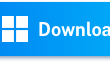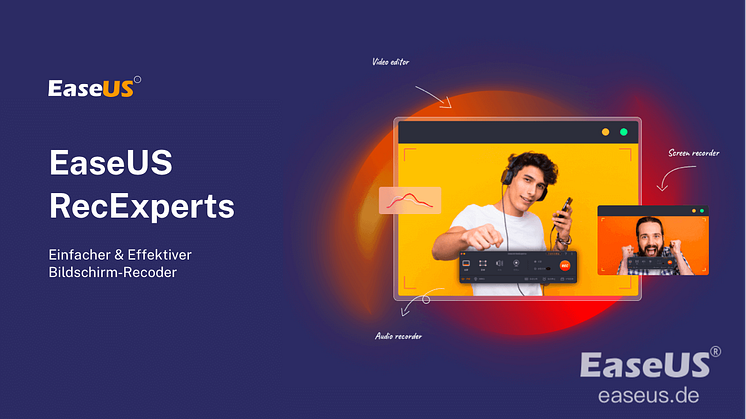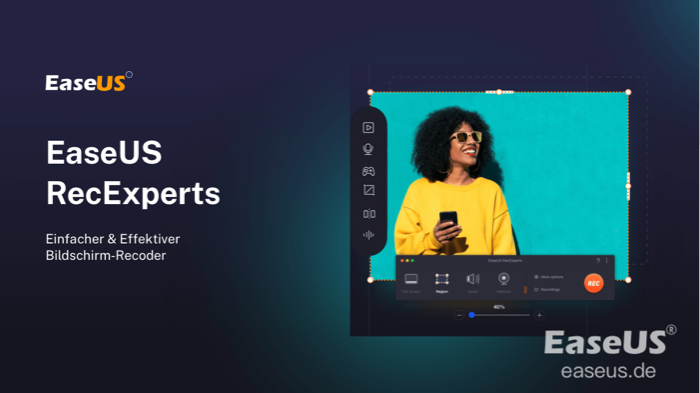Pressemitteilung -
Mikrofon mit der Hintergrundmusik aufnehmen
Viele Leute zeichnen gerne die Stimme über einem beliebten MP3-Track und dann das Audio auf einer sozialen Plattform hochladen oder mit anderen teilen. Wenn Sie jetzt auch das Mikrofon mit der Hintergrundmusik einfach und bequem aufzeichnen wollen, kann der Artikel Ihnen helfen. Wir können Ihnen vier Methoden anbieten, damit Sie die Aufnahmen auf Windows Computer und Mac ausführen können.
Teil 1. Wie nimmt man Voice-Over während der Musikwiedergabe auf Windows PC auf?
Wenn Sie das Audio auf einem Windows PC aufzeichnen wollen, können Sie die effektiven Tools in diesem Teil benutzen. Wählen Sie eines aus und führen Sie die Aufzeichnung wie folgt aus.
Tool 1. EaseUS RecExperts for Windows
EaseUS RecExperts ist ein professionelles Aufnahmesprogramm. Neben dem Bildschirm und dem Audio können Sie noch die Webcam und die Spiele aufnehmen. Die umfassende Funktionen ermöglicht Ihnen, die Inhalte nach Ihren Wünschen aufzunehmen. Das Programm ist auch einfach zu bedienen. Die Benutzeroberfläche ist sehr klar. Sie brauchen nur einigen Minuten, diese Software kennenzulernen.
Bei der Audio-Aufnahme können Sie die Audio-Quelle, das Ausgabeformat, die Bitrate und die Frequenz selbst einstellen. Sie können das Mikrofon und den Sound auf dem Computer gleichzeitig aufzeichnen. Die anderen Hauptfunktionen haben wir darunter aufgelistet.
Hauptfunktionen:
- Bei der Bildschirmaufnahme können Sie den Bereich auf dem Bildschirm selbst auswählen, z.B., den Vollbildschirm, ein Fenster oder andere bestimmten Bereich.
- Das Gameplay auf dem Computer kann mit der hoher Qualität aufgezeichnet werden.
- Unterstützt vielfältige Dateiformate wie MP3, AAC, WAV, MP4, WMV, AVI, MOV.
- Einfache Funktionen für die Bearbeitung werden angeboten, z.B., die Geschwindigkeit ändern, die Datei schneiden, das Wasserzeichen hinzufügen.
- Nach der Aufnahme können Sie diese Datei direkt auf Facebook, Twitch und anderen Plattformen hochladen.
Jetzt laden Sie die Software herunter und beginnen Sie mit der Aufnahme wie folgt.

Anleitung: Das Mikrofon und den MP3-Track mit EaseUS RecExperts aufnehmen
Schritt 1. Starten Sie EaseUS RecExperts und wählen Sie "Audio aufnehmen" aus.

Schritt 2. Klicken Sie auf das Sound-Symbol und wählen Sie die Audio-Quelle aus. Hier wählen Sie "System-Sound und Mikrofon" aus.
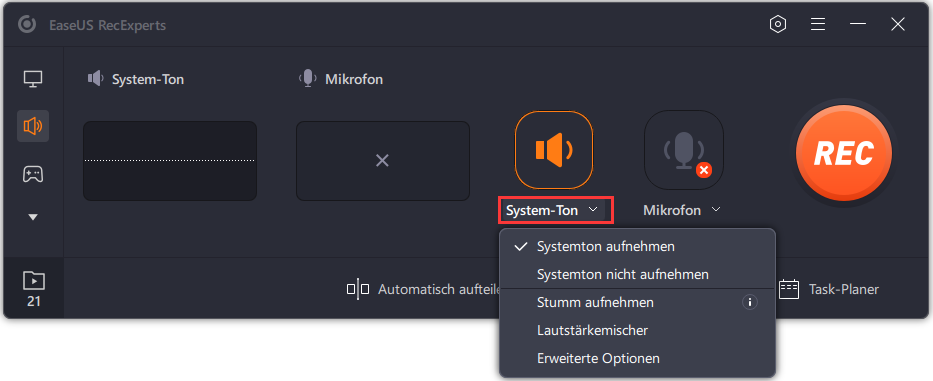
Schritt 3. Wenn Sie den Speicherort, die Frequenz und andere Parameters einstellen wollen, können Sie auf das "Einstellungen"-Symbol klicken. Dann finden Sie die erweiterten Einstellungen.
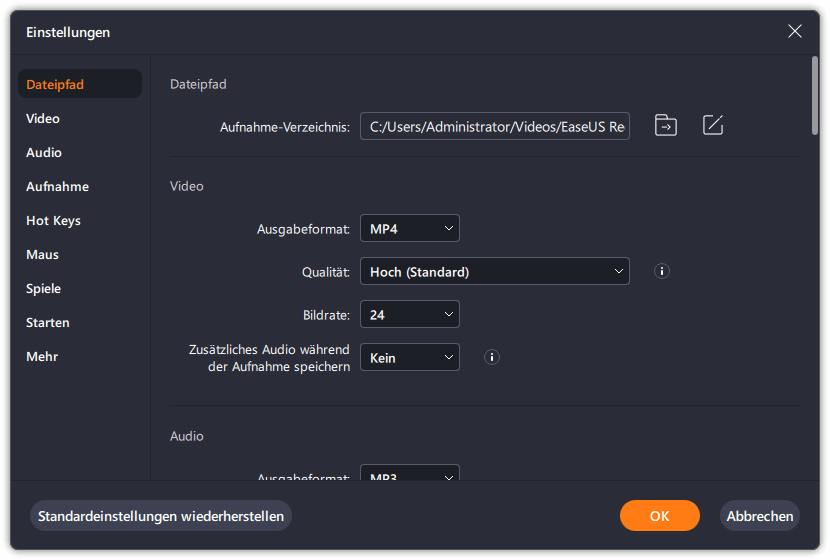
Schritt 4. Anschließend spielen Sie die Hintergrundmusik ab und klicken Sie auf den REC-Button. Wenn Sie die Aufzeichnung stoppen oder beenden wollen, klicken Sie wieder auf diesen Button.
Schritt 5. Nach der Aufzeichnung wird das Audio in der Listet angezeigt. Mit dem Rechtsklick auf die Datei können Sie "Bearbeiten", "Vorschau" oder andere Optionen auswählen.
Falls Sie Voice-Over mit Hintergrundmusik auf Mac aufnehmen möchten, können das Button klicken, um weiter zu lesen:

Links
Themen
Kategorien
EaseUS wurde im Jahr 2004 gegründet und ist ein international führendes Softwareunternehmen in den Bereichen von Datensicherung, Datenwiederherstellung und Festplattenverwaltung, das sichere und digitale Erfahrungen für alle Benutzer entwickelt und erforscht. Unser Ziel ist es, Neuerungen einzuführen und eine einflussreichere Sicherheitsinfrastruktur-Plattform für die Welt zu schaffen.